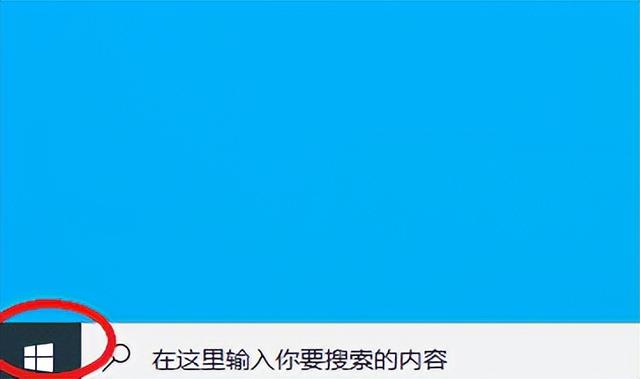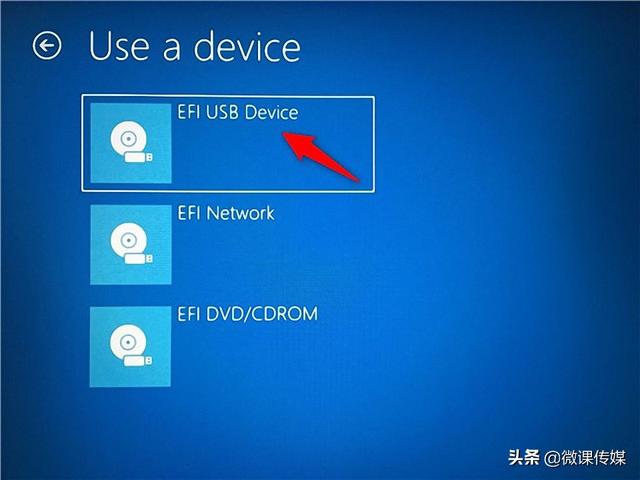被格式化分区的文件恢复
在使用电脑或者移动硬盘,U盘的过程中,由于误操作等原因,里面的数据很可能被误删除,格式化等。如果找专业人员恢复数据,价格不菲。其实我们可以使用一些专业软件,自己尝试进行数据恢复。
首先,看一下硬盘里面的数据为什么可以被恢复。
一个文件存储在硬盘中,数据都是以簇为单位存储的,并且这些以簇为单位的小块,还可能不是连续的,一个文件占用一个或者多个簇。
文件分配表(FAT)是映射到分区每个簇的条目列表。它记录着每一个文件属性,大小,在数据区的位置。对文件的操作,其实就是对文件分配表进行更改。例如把文件删除或者格式化,其实是对文件分配表进行改写,但文件的真实数据还存在相应的簇中。类似于把书的目录撕掉了,再去找想要的章节,就找不到了。
如果以簇为中心解释文件的删除,就是硬盘删除文件时,系统不会把它所存储的文件全部清空,而是将之前在各个分配表中的“簇”标记为空显示。文件分配表里面还有哪个“簇”没有使用,后期所存储的数据也就会存入该簇中。所以在数据重新写入之前,这些删除的文件依然会存在之前所在的“簇”中,直到新数据的写入,覆盖原有数据。
数据恢复,本质来说就是重新找回文件分配表中的文件信息,这样就可以以这些信息为向导,再次把硬盘中的数据整合成以前的文件,就可以把数据恢复成功了。当然,如果在保存数据的簇中,已经重新写入了新的文件数据,再恢复文件的可能性不大。所以,如果硬盘误格式化或误删除后,不要再对硬盘进行一些写入的操作,以免为后期的数据恢复增加难度。
我的电脑中的两个硬盘
我的计算机中有二块硬盘,一个120G的固态分为C,D两个区,第二个是160G的机械硬盘,分为E,F,G三个分区。我们拿计算机中的第二块硬盘来做试验,测试文件丢失后的恢复方法。
F盘中有数据
首先看F盘,即第二块硬盘的第二个分区,卷标是软件。
F盘中的数据
里面存储了一些数据。
格式化F盘
我们对F盘进行格式化操作。完成后,里面的数据丢失了。
格式化F盘
注意,格式化后,不要对F盘写入新的数据,以免数据不能恢复。
选择F分区,选择工具栏上面的恢复文件
打开diskgenius准备对丢失的数据进行恢复。选择F盘,然后选择工具栏的恢复文件。
完整恢复
在恢复对话框中,可以使用完整恢复,这样恢复的文件比较全面,但时间可能比较长。
文件类型的选择
在选择文件类型中,如果我只要恢复照片,可以只选择照片类,如果全部恢复可以全选 。
开始扫描可以被恢复的文件
选择开始,计算机自动扫描被格式化的F盘中可以恢复的文件。由于文件可能比较多,所以时间有点长。
扫描完成
在扫描的过程中,如果扫描到的文件数,一直不增长,基本就是文件扫描完成了,可以不再等待。当然,如果保险的话,也可以等完全扫描完成。
可以恢复的文件
全部扫描完成后,可以查看到可以恢复的文件,
选择需要恢复的文件
选择我们要进行恢复的文件。
恢复的文件复制到指定的文件夹中
复制到一个位置,这个位置不可以是F盘,因为F盘如果写入的话,数据会产生丢失。
存储到G盘的001中
可以存储到例如G盘或者移动的U盘中都可以。
恢复成功
复制完成后,查看一下恢复的数据是不是正确即可。
查看恢复的文件
如果正确,表示恢复成功。
上面我们把一个分区格式化后,恢复了被格式化的文件。如果把一个分区的文件删除,然后清空回收站,比如删除G盘中的001中的文件,然后清空回收站。可不可以恢复。操作方法相同。大家可以测试一下,看文件是不是可以恢复。